「新築賃貸特集」のページを追加する
Annexでは、住宅選びの際に需要が高い項目について、特集で紹介することができます。ここでは、新築賃貸物件の特集を作ってみましょう。
特集の内容を決める
サイトエディタで〈コンテンツを追加〉ボタンをクリックし[1]、「追加するコンテンツの種類」の「特集」の中から〈新築賃貸〉ボタンをクリックします[2]。
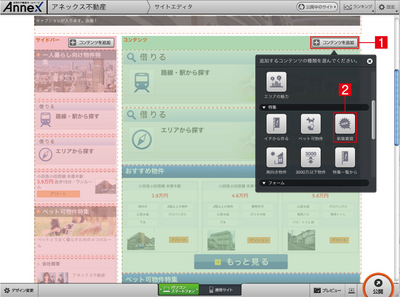
タイトルなどを設定する
「タイトルの設定」画面になったら、ブラウザーでページを表示した際に最上部に表示される「特集タイトル」[1]、タイトル下の見出しとなる「サブタイトル」[2]、さらに特集の本文の下に囲みで表示される「ポイント」の項目に入力し[3]、〈次へ〉ボタンをクリックします[4]。
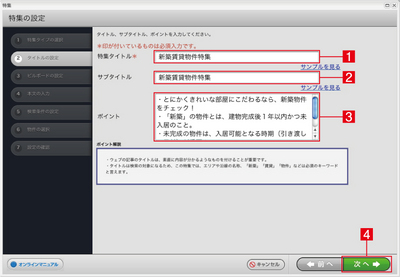
「特集タイトル」「サブタイトル」にはそれぞれサンプルテキストが用意されています。各欄の下にある〈サンプルを見る〉をクリックして選択すれば、特集の内容に即したテキストが入力されます。
特集のイメージ画像の設定を行う
「ビルボードの設定」画面が表示されたら、「イメージ画像の設定」の下にある画像をクリックします[1]。
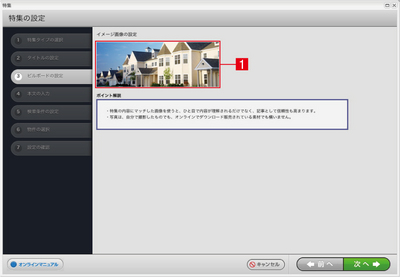
次に、ビルボードにしたい画像を選択し[2]、〈選択〉ボタンをクリックしてください[3]。選択したビルボードが表示されたら、〈次へ〉ボタンをクリックします[4]。
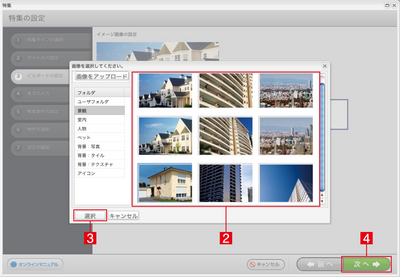
本文を入力する
「本文の入力」画面が表示されたら、特集の説明となる本文を入力します。「本文」に、新築の賃貸物件について、魅力や利点などを書きましょう[1]。〈サンプルを見る〉ボタンをクリックして[2]、サンプル文を参考にしたり、流用することが可能です。「本文」の入力が完了したら〈次へ〉ボタンをクリックしてください[3]。
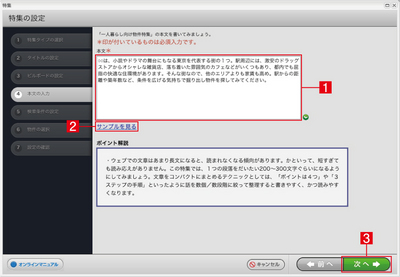
物件の検索機能の設定を行う
「検索条件の設定」画面が表示されたら、「掲載する物件の種類」の項目の中から、該当する項目にクリックし、チェックを入れます[1]。次に「物件の抽出方法」、「特集物件の表示方式」を選択し[2]、〈次へ〉ボタンをクリックします[3]。
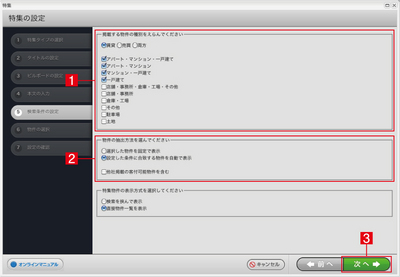
紹介する物件を選択する
「物件の選択」画面が表示されたら、紹介物件の地域選びます。〈路線・駅〉または〈市区町村〉のカテゴリーから選択可能です。次に該当する駅や地域にチェックを入れ[1]、〈検索〉ボタンをクリックします[2]。「検索結果」欄に表示された物件を確認して[3]、〈次へ〉ボタンをクリックします[4]。
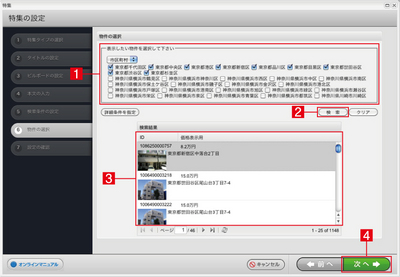
「設定の確認」をする
「設定の確認」画面が表示されたら、1から6で選択、入力したものに間違いないかを〈設定の確認〉を見て確認します[1]。最後に〈適用〉ボタンをクリックすれば完了です[2]。
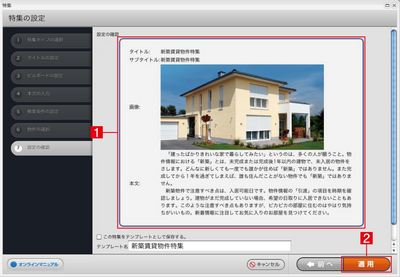
サイトエディタでプレビューを実行し、表示されたページから「物件詳細」へのリンクをクリックすると、コンテンツページが表示されるので、確認して完了です。
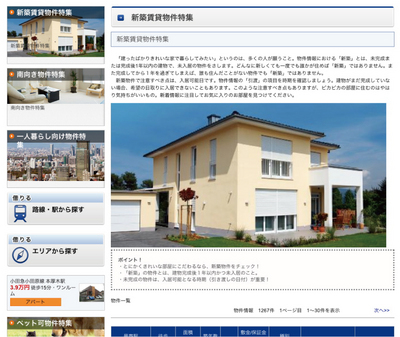
ここで作成した特集をテンプレートにしたい場合は「設定の確認」画面内の〈この特集をテンプレートとして保存する〉にチェックを入れ、「テンプレート名」を入力します。
